Microsoft Word 提供的内容控件有助于自动创建文档并以结构化格式组织内容。内容控件是可以插入和自定义以创建模板、表单和结构化文档的实体。这些内容控件可以包含下拉列表、格式化文本、日期、图片或复选框。它们提供了在文档中放置内容的灵活性,并且可以设置权限以限制它们被用户编辑或删除。
富文本内容控件就是这样一种内容控件,它可以由可格式化的文本或其他实体(如图片、表格和其他内容控件)组成。如果您想了解如何在 Windows PC 上的 MS Word 中插入和修改富文本内容控件,请阅读本文。
在您可以在 MS Word 中添加和修改内容控件之前,您需要使用下面提到的步骤将开发人员选项卡添加到功能区。
步骤 1. 单击顶部功能区菜单中的文件。
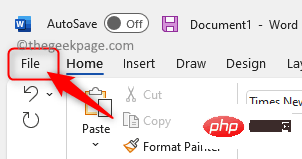
然后,选择选项选项卡以打开Word 选项窗口。
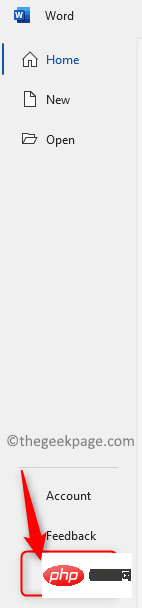
步骤 2.打开Word 选项窗口后,转到左侧窗格中的自定义功能区选项卡。
在右侧,在自定义 功能区下方的框中,在显示的选项卡列表中找到开发人员选项卡。
选中开发人员旁边的框以启用开发人员选项卡。
最后,单击确定以保存更改。
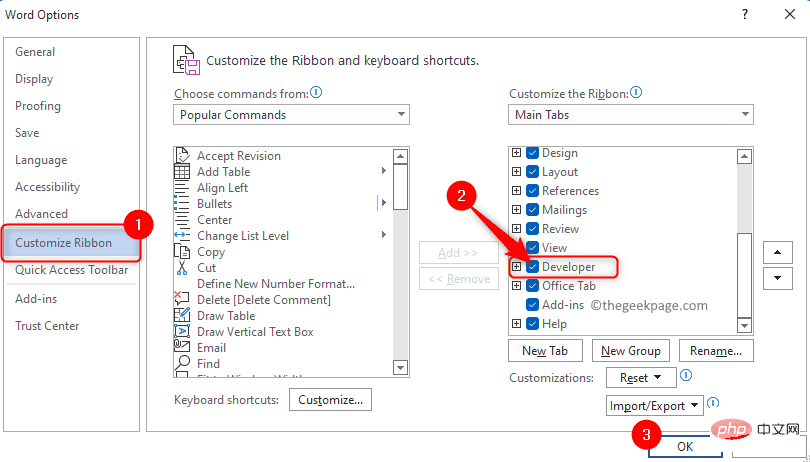
步骤 3. 关闭 Word 选项窗口。
当您返回 Word 时,您将看到功能区菜单中启用了开发人员选项卡。
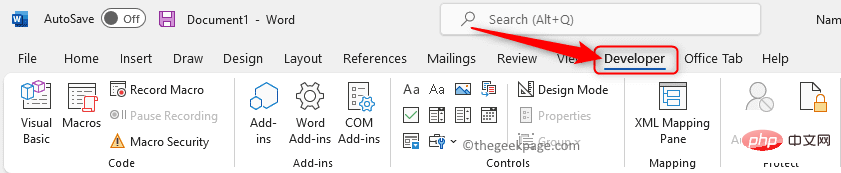
步骤 1. 单击文档中要添加控件的位置。
然后,在功能区菜单中选择开发人员选项卡。
接下来,单击控件组中的富文本内容控件框以添加富文本内容控件。
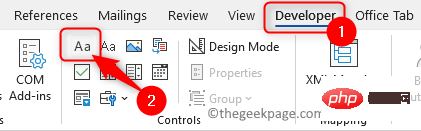
这将插入一个带有边界框的新字段。
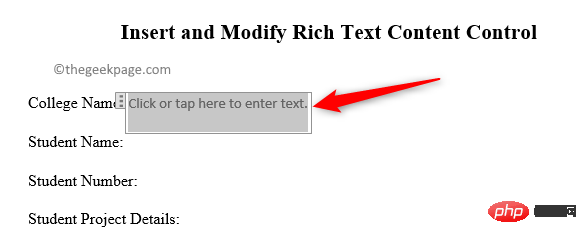
步骤 2. 要修改内容控件的设计,请单击控件组中的设计模式按钮以打开设计模式。
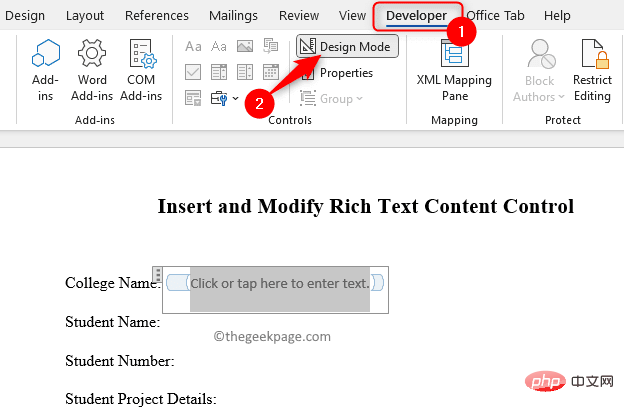
边界框将发生变化,您现在可以将其中的文本更改为您想要的任何内容。
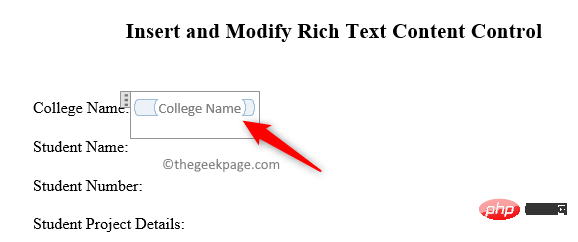
接下来,再次单击设计模式按钮以关闭设计模式。
步骤 3. 选择富文本内容控件后,单击“属性”按钮打开“内容控件属性”窗口。
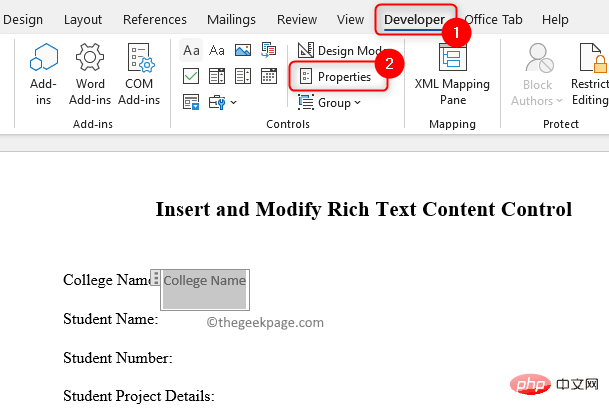
您现在可以在标题旁边的文本框中给出标题。
使用Show as旁边的下拉列表,您可以选择Bounding Box、Start/End Tag 或 None来控制文档中内容控件的外观。
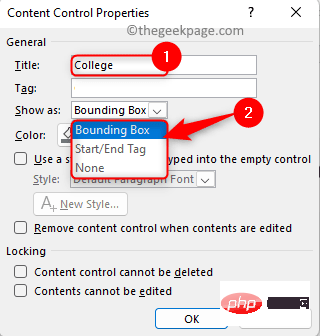
您可以将颜色更改为您选择的任何颜色或保持自动。
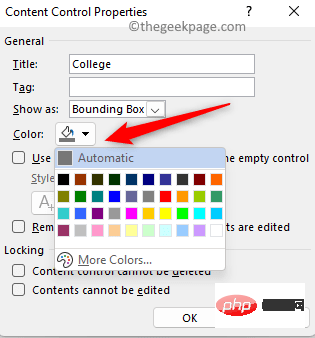
选中使用样式来格式化输入到空控件中的文本旁边旁边的下拉框中选择一种样式。
“锁定”部分提供了内容控制选项,可防止它们被删除或编辑。
如果您希望用户修改内容控件但不删除它,请选中无法删除内容控件旁边的框。
完成更改属性后,单击“确定”以保存这些更改。
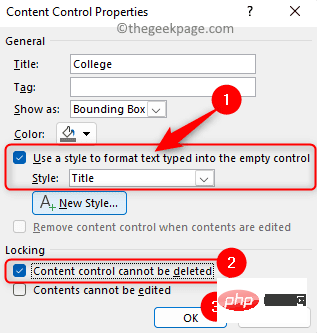
如果您想锁定删除和编辑权限,则需要选中Content Control cannot be deleted和Contents cannot be editing旁边的两个框。
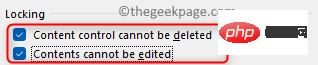
如果您想允许删除和编辑,请不要选中这些框。
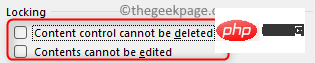
以上是如何添加或编辑带格式文本控件在 Microsoft Word 中的详细内容。更多信息请关注PHP中文网其他相关文章!




